?windows11提升揚聲器音質的教程
時間:2023-02-28 16:48:54作者:極光下載站人氣:527
現在越來越多的用戶會對每次新發布的電腦操作系統進行下載嘗試,現在的操作系統更新到了windows11版本,這個版本的系統可以免費下載使用,但是前提是只有安裝了正版的windows10系統電腦才可以,因此windows11系統吸引了不少用戶前來使用下載,當然用戶在使用的過程中,也會遇到一些問題,例如有用戶想要提升揚聲器的音質,但是不知道怎么來解決,這個問題的操作方法其實是很簡單的,用戶只需要在設置頁面中找到聲音選項,接著進入到揚聲器的屬性窗口中開啟增強音頻功能即可提升揚聲器的音質,那么下面就和小編一起來看看問題詳細的解決方法吧,希望用戶在看了小編的教程后,能夠解決好這個問題。

方法步驟
1.用戶在電腦桌面下方的任務欄中點擊開始圖標,將會顯示出開始菜單
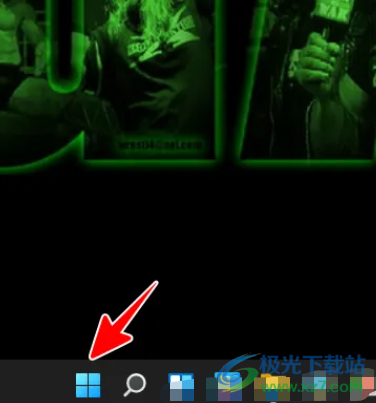
2.接著用戶在彈出來的開始菜單中直接點擊右下角的設置圖標,進入到設置窗口中
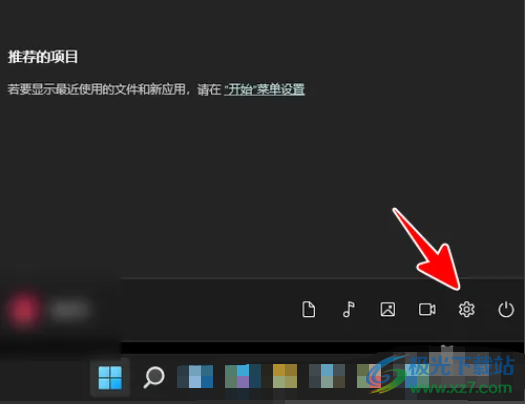
3.在打開的設置窗口中,選項卡默認在系統選項上,用戶直接在右側的系統頁面中點擊聲音選項
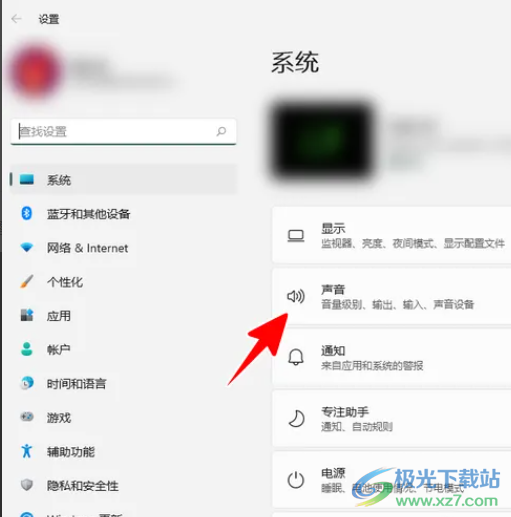
4.這時頁面發生切換,在打開的聲音頁面中用戶點擊輸出板塊中的揚聲器選項
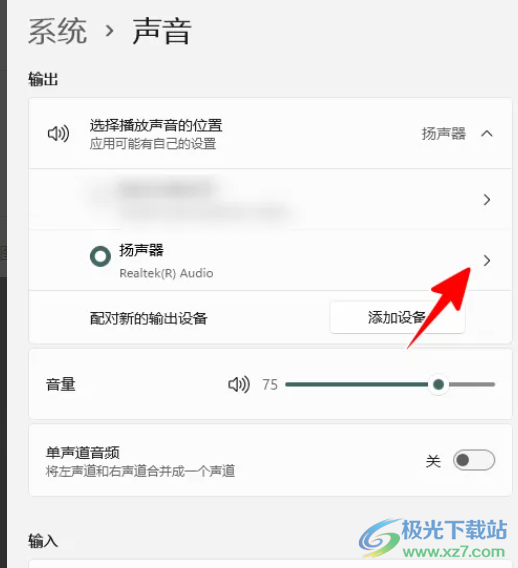
5.最后用戶在打開的揚聲器屬性頁面中,直接將增強音頻選項右側的開關按鈕打開即可設置成功
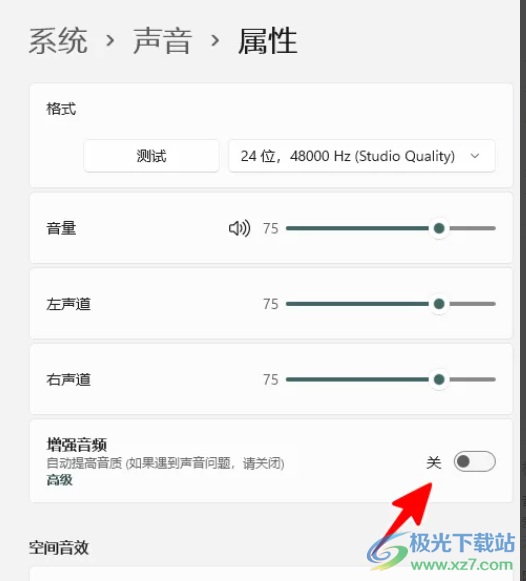
以上就是小編對用戶提出問題總結的方法步驟,用戶從中知道了提升揚聲器音質的操作過程為點擊開始——設置——聲音——揚聲器——開啟增強音頻這幾個步驟,方法簡單易懂,所以有遇到同樣問題的用戶可以跟著小編的步驟操作起來,一定可以成功提升揚聲器音質的。
網友評論